خطأ شريط اللعبة 0x8232360F: 3 حلول لحلها
يمكّن Game Bar على Windows المستخدمين من التسجيل أو التقاط لقطة شاشة أثناء وقت اللعب. ومع ذلك، لا يمكن لبعض المستخدمين استخدام هذه الأداة المساعدة مع خطأ Game Bar 0x8232360F. لماذا يحدث هذا الخطأ؟ كيف يمكنك حلها؟ يمنحك هذا المنشور من MiniTool الإجابات.
Game Bar عبارة عن أداة مساعدة مضمنة في Windows يمكنها التقاط أبرز اللحظات أو الذكريات الثمينة أثناء ممارسة الألعاب. يمكنك تشغيل Game Bar بسهولة عن طريق الضغط على مجموعة المفاتيح Win G . إذا تلقيت خطأ Game Bar 0x8232360F، فستجد أن وظيفة التسجيل لا تعمل.
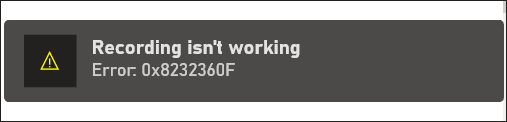
يحدث هذا الخطأ عادةً بسبب إعدادات التكوين الخاطئة للتطبيق، والملفات التالفة، وبرنامج تشغيل الرسومات القديم، وعدم التوافق بين النظام والتطبيق، وأسباب أخرى. لحل مشكلة عدم عمل تسجيل Game Bar، يمكنك تجربة الطرق التالية واحدة تلو الأخرى.
الإصلاح 1. إعادة تعيين Game Bar
يجب أن يكون التحقق من إعدادات Game Bar هو العملية الأولى. إذا قمت بتغيير إعدادات Game Bar مؤخرًا، فمن المحتمل أن يحدث خطأ Game Bar 0x8232360F بسبب التكوين الخاطئ. يمكنك إعادة تعيين Game Bar لاستعادة إعداداته الافتراضية من خلال الخطوات التالية.
الخطوة 1. اضغط على Win I لفتح إعدادات Windows.
الخطوة 2. لـ لمستخدمي Windows 10، انتقل إلى التطبيقات > التطبيقات والميزات وابحث عن Game Bar؛ بالنسبة لمستخدمي Windows 11، توجه إلى النظام > مكون النظام للعثور على شريط اللعبة.
الخطوة 3. حدد العنصر واختر خيارات متقدمة.
الخطوة 4. قم بالتمرير لأسفل النافذة للنقر على إعادة تعيين.
الإصلاح 2. قم بتحديث برنامج تشغيل الرسومات
يمكن أن يكون برنامج تشغيل الرسومات القديم سببًا آخر عندما لا يعمل التسجيل على جهاز الكمبيوتر الخاص بك. يجب أن تحاول تحديث برنامج تشغيل الرسومات لحل المشكلة.
الخطوة 1. اضغط على Win X وحدد مدير الأجهزة .
الخطوة 2 قم بتوسيع خيار محولات العرض لتحديد برنامج تشغيل الرسومات الخاص بك.
الخطوة 3. انقر بزر الماوس الأيمن عليه واختر. تحديث برنامج التشغيل.
الخطوة 4. حدد البحث تلقائيًا عن برامج التشغيل في النافذة التالية.
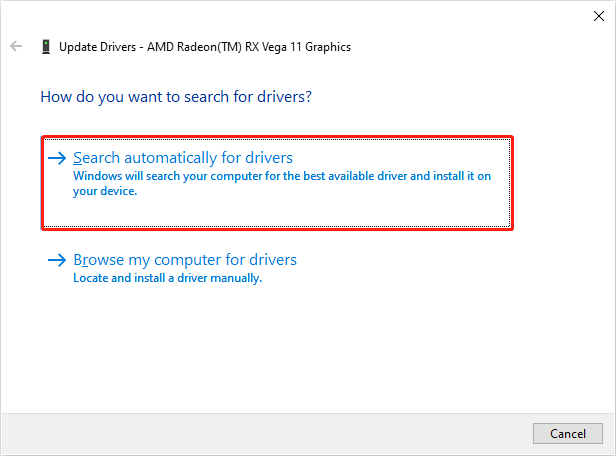
إذا لم ينجح تحديث برنامج تشغيل الرسومات، فاختر إلغاء تثبيت الجهاز من نفس القائمة وأعد تشغيل الكمبيوتر لإعادة تثبيت برنامج التشغيل تلقائيًا.
الإصلاح 3. تحديث Windows
إذا كان نظام التشغيل Windows الخاص بك قديمًا، فقد تكون هناك مشكلات غير متوافقة بين نظام التشغيل وGame Bar. تحقق مما إذا كان نظام Windows الخاص بك يحتوي على أي تحديثات وقم بترقية النظام إذا لزم الأمر.
الخطوة 1. اضغط على Win I لفتح إعدادات Windows.
الخطوة 2. اختر الترقية والأمان > Windows Update. انقر فوق التحقق من وجود تحديثات في الجزء الأيسر.
إذا كانت هناك أي تحديثات متاحة، فيمكنك اتباع التعليمات التي تظهر على الشاشة لإكمال العملية. بعد ذلك، تحقق مما إذا كان خطأ Game Bar 0x8232360F قد تم حله.
نصيحة إضافية: استرداد مقاطع الفيديو المفقودة التي تم التقاطها بواسطة Game Bar
من الملائم تسجيل مقاطع الفيديو باستخدام Game Bar أثناء اللعبة. يمكنك العثور على مقاطع الفيديو المسجلة عبر المسار: C:\Users\username\Videos\Capture افتراضيًا. ومع ذلك، يمكن فقدان مقاطع الفيديو هذه لأسباب مختلفة، بما في ذلك الحذف عن طريق الخطأ، أو فقدان المجلد، أو تعطل البرنامج، والمزيد.
لاستعادة مقاطع الفيديو المفقودة، يمكنك تجربة بعض برامج استعادة البيانات الموثوقة، مثل MiniTool Power استعادة البيانات. تم تصميم هذا البرنامج لاستعادة الملفات المفقودة في مواقف مختلفة بشكل آمن. لا يمكنك العثور على أنواع الملفات فحسب، بل يمكنك أيضًا معاينة الملفات قبل حفظها.
احصل على MiniTool Power Data Recovery مجانًا لمعرفة ما إذا كان من الممكن العثور على مقاطع الفيديو المفقودة. في الواجهة الرئيسية، اختر Select Folder وانتقل إلى موقع الحفظ للعثور على مجلد Capture. يساعد مسح المجلد المحدد على تقليل مدة المسح إلى حد كبير.
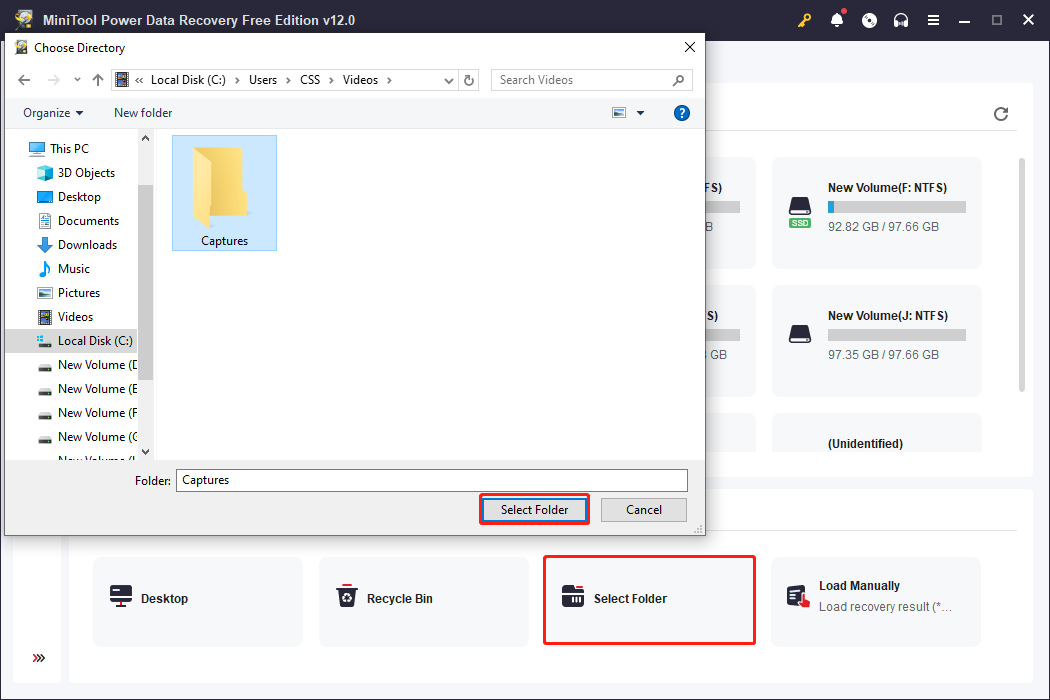
الكلمات النهائية
Xbox، باعتبارها واحدة من أكبر منصات الألعاب، تعمل ولكن لا تزال تواجه مشكلات مختلفة، مثل خطأ Game Bar 0x8232360F. إذا كنت تواجه هذه المشكلة، فتعرف على بعض الطرق من هذا المنشور لمحاولة التعامل معها.
-
 كيفية إعادة تسمية أو حذف مجلدات SoftwareDistribution وCatroot2ماذا يحدث عند إعادة تعيين مجلدات SoftwareDistribution وCatroot2 يحتوي مجلد Catroot2 على ملفات الكتالوج (.cat) وهي عبارة عن تجزئات تشفير وتوقيعات رق...برنامج تعليمي تم النشر بتاريخ 2024-11-07
كيفية إعادة تسمية أو حذف مجلدات SoftwareDistribution وCatroot2ماذا يحدث عند إعادة تعيين مجلدات SoftwareDistribution وCatroot2 يحتوي مجلد Catroot2 على ملفات الكتالوج (.cat) وهي عبارة عن تجزئات تشفير وتوقيعات رق...برنامج تعليمي تم النشر بتاريخ 2024-11-07 -
 4 إصلاحات لخطأ "تعذر بدء تشغيل Excel في المرة الأخيرة" على نظام التشغيل Windowsالإصلاح 1: فتح Excel في الوضع الآمن يمكن أن يساعدك فتح Microsoft Excel في الوضع الآمن في استكشاف جميع أنواع الأخطاء والمشكلات وإصلاحها. ومن ثم، حاول ...برنامج تعليمي تم النشر بتاريخ 2024-11-07
4 إصلاحات لخطأ "تعذر بدء تشغيل Excel في المرة الأخيرة" على نظام التشغيل Windowsالإصلاح 1: فتح Excel في الوضع الآمن يمكن أن يساعدك فتح Microsoft Excel في الوضع الآمن في استكشاف جميع أنواع الأخطاء والمشكلات وإصلاحها. ومن ثم، حاول ...برنامج تعليمي تم النشر بتاريخ 2024-11-07 -
 4 طرق لإصلاح رمز الخطأ 0x80070570 في نظام التشغيل Windowsالإصلاح 1: إعادة تنزيل Windows ISO يعد العثور على Windows ISO الصحيح لجهاز الكمبيوتر الخاص بك أمرًا ضروريًا للتثبيت الصحيح. Windows 11 غير متوفر لأنظ...برنامج تعليمي تم النشر بتاريخ 2024-11-07
4 طرق لإصلاح رمز الخطأ 0x80070570 في نظام التشغيل Windowsالإصلاح 1: إعادة تنزيل Windows ISO يعد العثور على Windows ISO الصحيح لجهاز الكمبيوتر الخاص بك أمرًا ضروريًا للتثبيت الصحيح. Windows 11 غير متوفر لأنظ...برنامج تعليمي تم النشر بتاريخ 2024-11-07 -
 إصلاح: خدمة النقل الذكي في الخلفية (BITS) تستمر في التوقفالإصلاح 1: ضبط خدمة النقل الذكي في الخلفية على الوضع التلقائي (بدء مؤجل) إذا تمت تهيئة خدمة النقل الذكي في الخلفية أو الخدمات المرتبطة بها بشكل خاطئ،...برنامج تعليمي تم النشر بتاريخ 2024-11-07
إصلاح: خدمة النقل الذكي في الخلفية (BITS) تستمر في التوقفالإصلاح 1: ضبط خدمة النقل الذكي في الخلفية على الوضع التلقائي (بدء مؤجل) إذا تمت تهيئة خدمة النقل الذكي في الخلفية أو الخدمات المرتبطة بها بشكل خاطئ،...برنامج تعليمي تم النشر بتاريخ 2024-11-07 -
 النظام البيئي لشركة Samsung جيد تمامًا مثل نظام Apple - وإليك السببعندما كانت شركة Apple تقدم طرازًا واحدًا أو اثنين فقط من طرازات iPhone، كانت Samsung تقدم هواتف بأي حجم أو ميزانية تريدها. وينطبق الشيء نفسه على ا...برنامج تعليمي تم النشر بتاريخ 2024-11-06
النظام البيئي لشركة Samsung جيد تمامًا مثل نظام Apple - وإليك السببعندما كانت شركة Apple تقدم طرازًا واحدًا أو اثنين فقط من طرازات iPhone، كانت Samsung تقدم هواتف بأي حجم أو ميزانية تريدها. وينطبق الشيء نفسه على ا...برنامج تعليمي تم النشر بتاريخ 2024-11-06 -
 يأتي Moto G Stylus 5G (2024) بسعر 399 دولارًايعود هاتف Moto G Stylus 5G متوسط المدى من Motorola في عام 2024 مع ترقيات كبيرة وتصميم جديد ممتع. يحتوي على شاشة أفضل وشحن لاسلكي والمزيد مقابل 399 ...برنامج تعليمي تم النشر بتاريخ 2024-11-06
يأتي Moto G Stylus 5G (2024) بسعر 399 دولارًايعود هاتف Moto G Stylus 5G متوسط المدى من Motorola في عام 2024 مع ترقيات كبيرة وتصميم جديد ممتع. يحتوي على شاشة أفضل وشحن لاسلكي والمزيد مقابل 399 ...برنامج تعليمي تم النشر بتاريخ 2024-11-06 -
 PSA: يمكنك مشاركة رحلتك على خرائط Google مؤقتًا، وإليك الطريقةيعد استخدام خرائط Google لمشاركة موقعك في الوقت الفعلي مع الآخرين ميزة رائعة، ولكن من المفهوم إذا كنت لا تريد السماح لشخص ما برؤية كل تحركاتك على مدا...برنامج تعليمي تم النشر بتاريخ 2024-11-06
PSA: يمكنك مشاركة رحلتك على خرائط Google مؤقتًا، وإليك الطريقةيعد استخدام خرائط Google لمشاركة موقعك في الوقت الفعلي مع الآخرين ميزة رائعة، ولكن من المفهوم إذا كنت لا تريد السماح لشخص ما برؤية كل تحركاتك على مدا...برنامج تعليمي تم النشر بتاريخ 2024-11-06 -
 كيفية التخلص من خطأ VSS 0x80042314L على نظام التشغيل Windows 10/11؟يعد خطأ خدمة النسخ الاحتياطي لوحدة التخزين 0x80042314L أحد رموز الأخطاء الشائعة التي قد تواجهها عند محاولة إنشاء نسخ احتياطية على نظام التشغيل Windows...برنامج تعليمي تم النشر بتاريخ 2024-11-06
كيفية التخلص من خطأ VSS 0x80042314L على نظام التشغيل Windows 10/11؟يعد خطأ خدمة النسخ الاحتياطي لوحدة التخزين 0x80042314L أحد رموز الأخطاء الشائعة التي قد تواجهها عند محاولة إنشاء نسخ احتياطية على نظام التشغيل Windows...برنامج تعليمي تم النشر بتاريخ 2024-11-06 -
 تأثير العمق لا يعمل في شاشة قفل iOS 16؟ جرب هذه الإصلاحات السبعةومع ذلك، قد تتساءل لماذا لا يعمل تأثير العمق عند اختيار خلفية الشاشة. سيوضح لك هذا الدليل كيفية إصلاح تأثير العمق على شاشة قفل جهاز iPhone الخاص بك إ...برنامج تعليمي تم النشر بتاريخ 2024-11-06
تأثير العمق لا يعمل في شاشة قفل iOS 16؟ جرب هذه الإصلاحات السبعةومع ذلك، قد تتساءل لماذا لا يعمل تأثير العمق عند اختيار خلفية الشاشة. سيوضح لك هذا الدليل كيفية إصلاح تأثير العمق على شاشة قفل جهاز iPhone الخاص بك إ...برنامج تعليمي تم النشر بتاريخ 2024-11-06 -
 New World: Aeternum Crashing عند الإطلاق على جهاز الكمبيوتر – دليل الإصلاحعالم جديد: Aeternum يتعطل على جهاز الكمبيوتر الخاص بك؟ تم الإبلاغ عن هذه المشكلة من قبل العديد من لاعبي اللعبة. ولكن كيف يمكنك حل هذه المشكلة للاستمتا...برنامج تعليمي تم النشر بتاريخ 2024-11-06
New World: Aeternum Crashing عند الإطلاق على جهاز الكمبيوتر – دليل الإصلاحعالم جديد: Aeternum يتعطل على جهاز الكمبيوتر الخاص بك؟ تم الإبلاغ عن هذه المشكلة من قبل العديد من لاعبي اللعبة. ولكن كيف يمكنك حل هذه المشكلة للاستمتا...برنامج تعليمي تم النشر بتاريخ 2024-11-06 -
 أستخدم هذه التطبيقات للحصول على ميزات Windows 11 على جهاز Mac الخاص بيعندما قمت بالتبديل من Windows إلى Mac، شعرت بالإحباط بسبب عدم وجود الميزات الأساسية التي اعتدت عليها. ولكن بعد أشهر من الاختبار، وجدت هذه التطبيقات ا...برنامج تعليمي تم النشر بتاريخ 2024-11-06
أستخدم هذه التطبيقات للحصول على ميزات Windows 11 على جهاز Mac الخاص بيعندما قمت بالتبديل من Windows إلى Mac، شعرت بالإحباط بسبب عدم وجود الميزات الأساسية التي اعتدت عليها. ولكن بعد أشهر من الاختبار، وجدت هذه التطبيقات ا...برنامج تعليمي تم النشر بتاريخ 2024-11-06 -
 6 طرق لإصلاح عدم تحميل بعض مواقع الويب على نظام Macالإصلاحات الأساسية أعد تشغيل جهاز Mac: ابدأ عملية البحث عن الحلول عن طريق إعادة تشغيل جهاز Mac. للقيام بذلك، انقر فوق شعار Apple في الزاوية العلوية...برنامج تعليمي تم النشر بتاريخ 2024-11-06
6 طرق لإصلاح عدم تحميل بعض مواقع الويب على نظام Macالإصلاحات الأساسية أعد تشغيل جهاز Mac: ابدأ عملية البحث عن الحلول عن طريق إعادة تشغيل جهاز Mac. للقيام بذلك، انقر فوق شعار Apple في الزاوية العلوية...برنامج تعليمي تم النشر بتاريخ 2024-11-06 -
 كيفية تجاوز الحد الأدنى من متطلبات التثبيت لنظام التشغيل Windows 11رسميًا، لا يمكنك تثبيت Windows 11 على أجهزة غير مؤهلة بسبب متطلبات أجهزة التمهيد الآمن وTPM. ومع ذلك، هناك حلان سهلان يسمحان لك بترقية جهاز الكمبيوتر...برنامج تعليمي تم النشر بتاريخ 2024-11-06
كيفية تجاوز الحد الأدنى من متطلبات التثبيت لنظام التشغيل Windows 11رسميًا، لا يمكنك تثبيت Windows 11 على أجهزة غير مؤهلة بسبب متطلبات أجهزة التمهيد الآمن وTPM. ومع ذلك، هناك حلان سهلان يسمحان لك بترقية جهاز الكمبيوتر...برنامج تعليمي تم النشر بتاريخ 2024-11-06 -
 أفضل 6 أدوات في Windows 11 للمساعدة في إنتاجية العمل عن بعدنظرًا لأن الكثير منا يعمل عن بُعد، فليس من المفاجئ أن يأتي Windows 11 مزودًا ببعض أدوات التركيز المضمنة لمساعدتنا في إنجاز مهامنا. ولكن ما الذي يقدمه...برنامج تعليمي تم النشر بتاريخ 2024-11-06
أفضل 6 أدوات في Windows 11 للمساعدة في إنتاجية العمل عن بعدنظرًا لأن الكثير منا يعمل عن بُعد، فليس من المفاجئ أن يأتي Windows 11 مزودًا ببعض أدوات التركيز المضمنة لمساعدتنا في إنجاز مهامنا. ولكن ما الذي يقدمه...برنامج تعليمي تم النشر بتاريخ 2024-11-06 -
 خطأ شريط اللعبة 0x8232360F: 3 حلول لحلهايمكّن Game Bar على Windows المستخدمين من التسجيل أو التقاط لقطة شاشة أثناء وقت اللعب. ومع ذلك، لا يمكن لبعض المستخدمين استخدام هذه الأداة المساعدة مع ...برنامج تعليمي تم النشر بتاريخ 2024-11-06
خطأ شريط اللعبة 0x8232360F: 3 حلول لحلهايمكّن Game Bar على Windows المستخدمين من التسجيل أو التقاط لقطة شاشة أثناء وقت اللعب. ومع ذلك، لا يمكن لبعض المستخدمين استخدام هذه الأداة المساعدة مع ...برنامج تعليمي تم النشر بتاريخ 2024-11-06
دراسة اللغة الصينية
- 1 كيف تقول "المشي" باللغة الصينية؟ 走路 نطق الصينية، 走路 تعلم اللغة الصينية
- 2 كيف تقول "استقل طائرة" بالصينية؟ 坐飞机 نطق الصينية، 坐飞机 تعلم اللغة الصينية
- 3 كيف تقول "استقل القطار" بالصينية؟ 坐火车 نطق الصينية، 坐火车 تعلم اللغة الصينية
- 4 كيف تقول "استقل الحافلة" باللغة الصينية؟ 坐车 نطق الصينية، 坐车 تعلم اللغة الصينية
- 5 كيف أقول القيادة باللغة الصينية؟ 开车 نطق الصينية، 开车 تعلم اللغة الصينية
- 6 كيف تقول السباحة باللغة الصينية؟ 游泳 نطق الصينية، 游泳 تعلم اللغة الصينية
- 7 كيف يمكنك أن تقول ركوب الدراجة باللغة الصينية؟ 骑自行车 نطق الصينية، 骑自行车 تعلم اللغة الصينية
- 8 كيف تقول مرحبا باللغة الصينية؟ # نطق اللغة الصينية، # تعلّم اللغة الصينية
- 9 كيف تقول شكرا باللغة الصينية؟ # نطق اللغة الصينية، # تعلّم اللغة الصينية
- 10 How to say goodbye in Chinese? 再见Chinese pronunciation, 再见Chinese learning

























